基于语雀编辑器的在线文档编辑与查看
基于语雀编辑器的在线文档编辑与查看

lzugis
发布于 2023-09-07 10:48:27
发布于 2023-09-07 10:48:27
概述
语雀是一个非常优秀的文档和知识库工具,其编辑器更是非常好用,虽无开源版本,但有编译好的可以使用。本文基于语雀编辑器实现在线文档的编辑与文章的预览。
实现效果
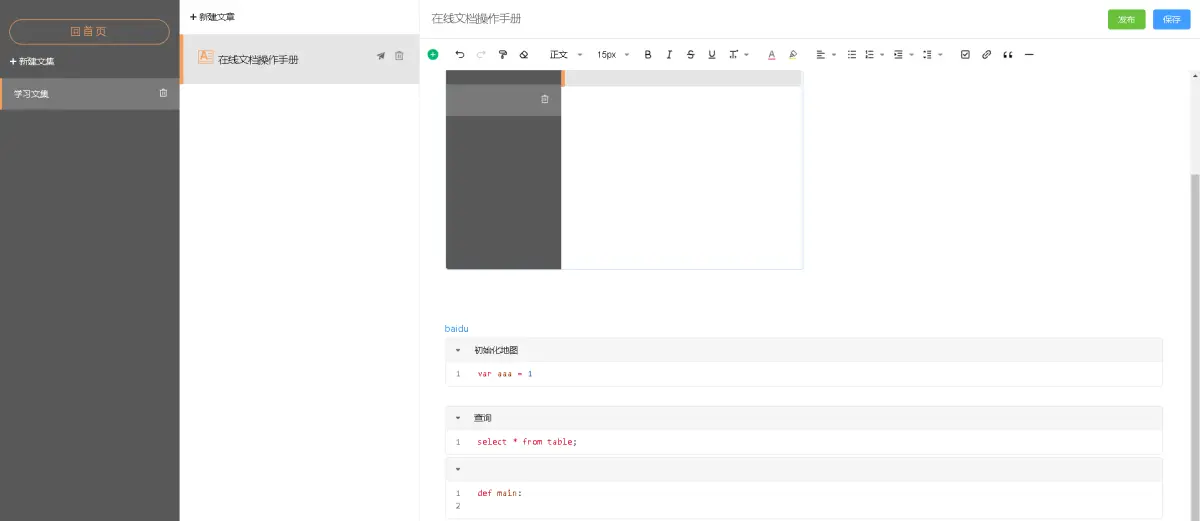
image.png
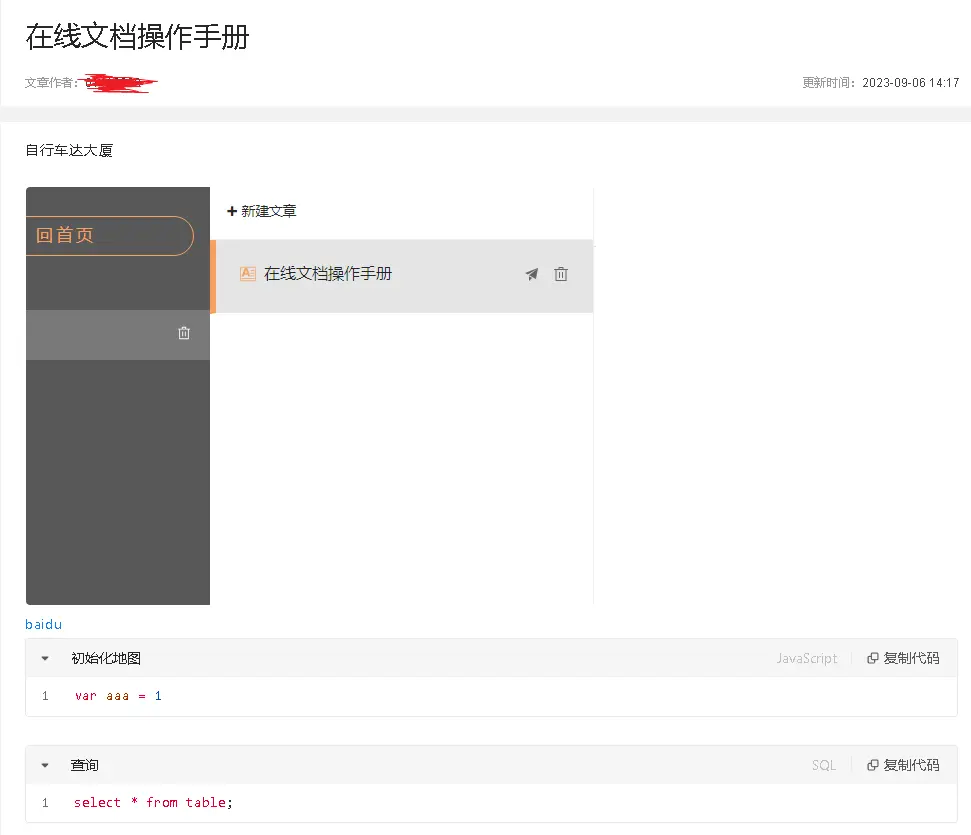
image.png
实现
参考语雀编辑器官方文档,其实现需要引入以下文件:
1. 文档编辑
2. 文章预览
本文参与 腾讯云自媒体同步曝光计划,分享自作者个人站点/博客。
原始发表:2023-09-06,如有侵权请联系 cloudcommunity@tencent.com 删除
评论
登录后参与评论
推荐阅读
目录
